Cum să creezi o listă de redare cu Amazon Music
Ce să știi
- Du-te la ta Amazon cont și selectați Amazon Music din meniul derulant din stânga.
- Selectați serviciul dvs. de muzică din versiunea gratuită a Amazon Music, versiunea Prime și Amazon Music Unlimited.
- De la Amazon Music tabloul de bord, alegeți Creați o listă de redare. Denumiți lista de redare și selectați Salvați.
Acest articol explică cum să creați o listă de redare cu Amazon Music și cum să o completați cu melodii și albume. Acesta acoperă crearea de liste de redare cu versiunea gratuită a Amazon Music, versiunea Prime și Amazon Music Unlimited.
Creați o nouă listă de redare Amazon Music
În timp ce listele de redare organizate de Amazon Music acoperă totul, de la melodii de antrenament la cultura pop, este ușor să organizați liste de redare personalizate pe orice subiect sau pentru orice ocazie. Iată o privire asupra creării de liste de redare personalizate cu Amazon Music.
După ce îți creezi playlistul personalizat Amazon Music și îi adaugi muzică, te poți bucura de melodiile tale preferate pe computer, dintr-o aplicație de pe dispozitivul tău mobil sau pe un dispozitiv compatibil Alexa.
-
Conectați-vă la contul dvs. Amazon și selectați Amazon Music din meniul derulant din stânga.
Sau, conectați-vă la contul dvs. Amazon Music accesând Muzică. Amazon.com.
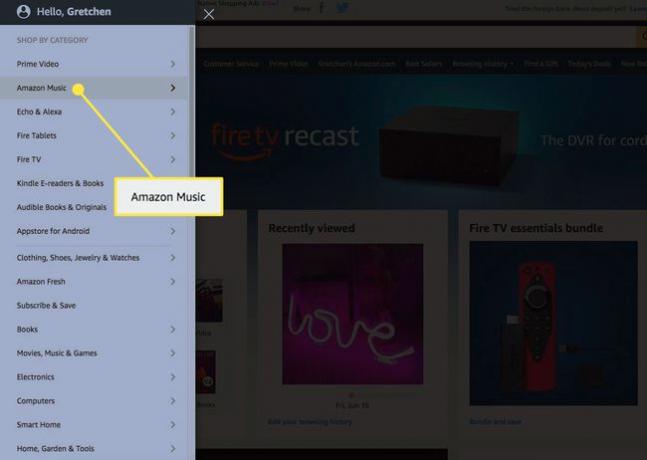
-
Selectați serviciul Amazon Music pe care îl utilizați, cum ar fi Prime Music, Amazon Music Unlimited, sau Muzică în flux gratuit.
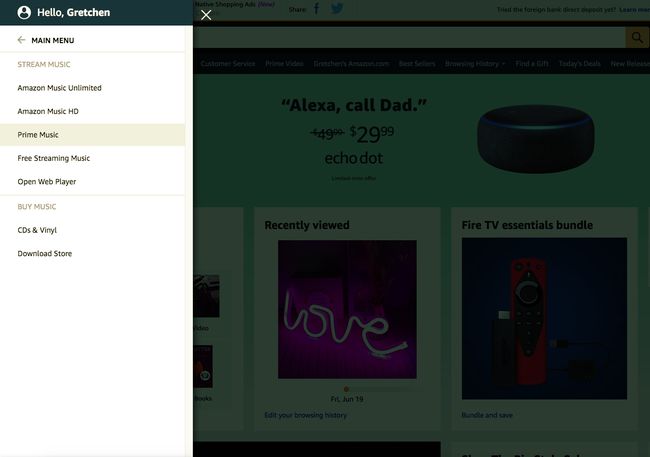
-
Din tabloul de bord Amazon Music, selectați Creați o listă de redare din meniul din stânga.
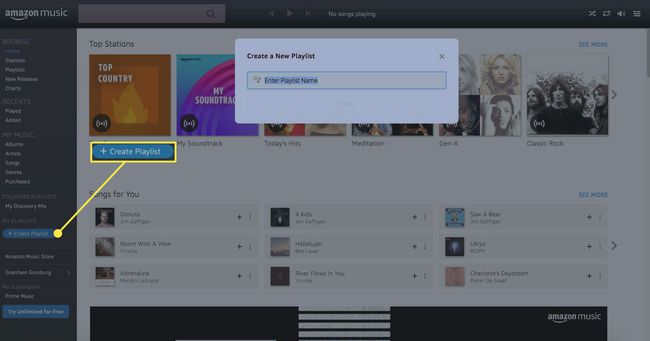
-
Introduceți un nume pentru noua listă de redare și selectați Salvați.

-
Selectați Explorați și adăugați pentru a adăuga melodii la lista dvs. de redare.
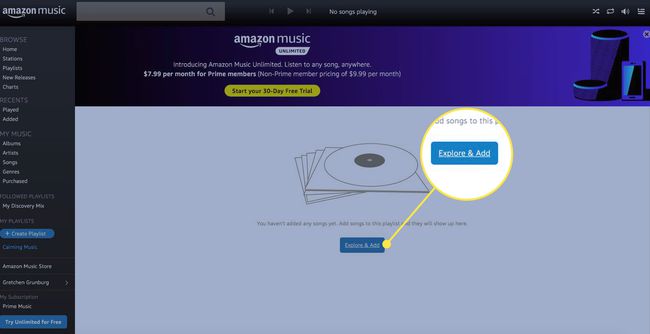
-
Răsfoiți prin categoriile și genurile Amazon Music. Sau, du-te la Muzica mea din stânga și căutați prin dvs Albume, Cântece, genuri, sau Muzică achiziționată.
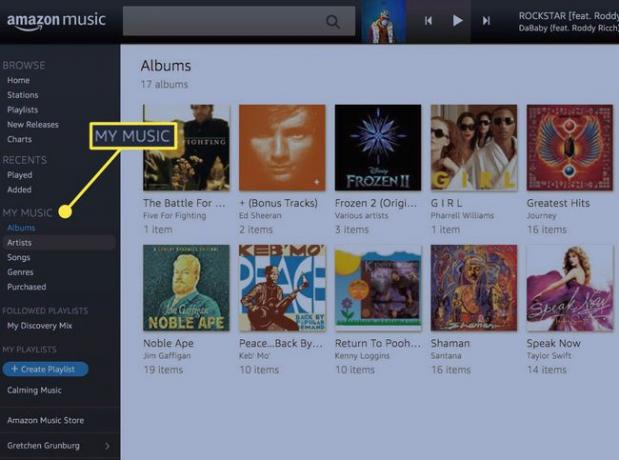
-
Bifați caseta de selectare de lângă fiecare melodie pe care doriți să o adăugați.
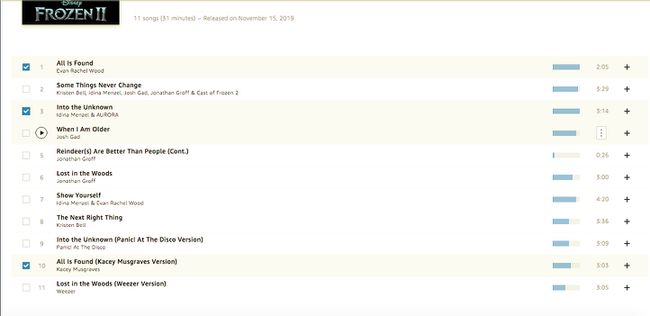
-
Când ați terminat de adăugat melodii, selectați lista de redare din partea de sus a paginii.
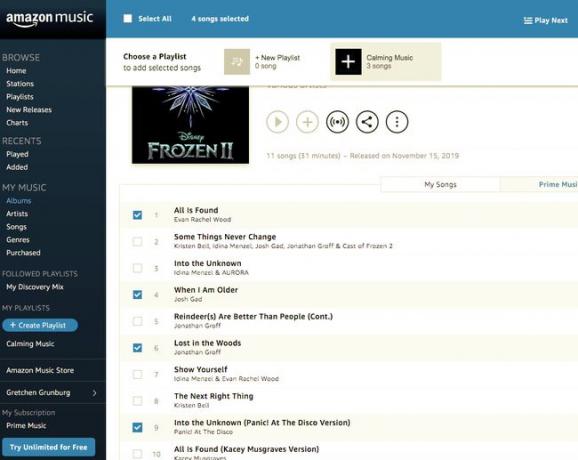
-
Pentru a adăuga un album întreg la lista de redare, accesați Muzica mea > Albume. Treceți cursorul mouse-ului peste album, selectați sageata in jos care apare, apoi selectați Adauga la lista de redare.

-
Selectați lista de redare la care doriți să adăugați albumul.
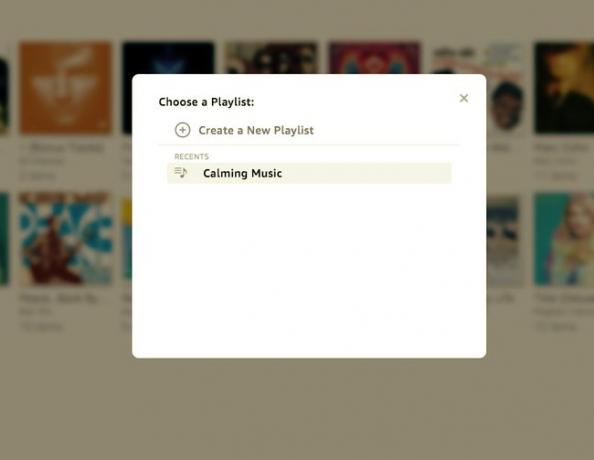
-
Pentru a adăuga melodii ale unui anumit artist, accesați Muzica mea > Artiști, selectați săgeata în jos de sub artistul dorit și selectați Adauga la lista de redare.

-
Pentru a adăuga melodii în funcție de gen, accesați Muzica mea > genuri, selectați săgeata în jos de sub genul dorit și selectați Adauga la lista de redare.
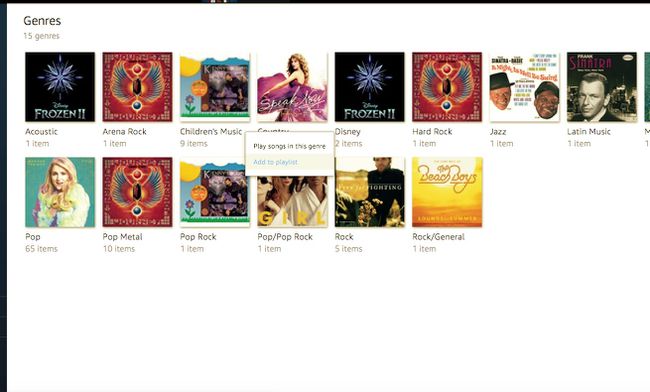
Adaugă melodii, albume, artiști sau genuri până când ești mulțumit de lista de redare. Adăugați la lista dvs. de redare sau eliminați oricând melodii din lista dvs. de redare.
Servicii muzicale Amazon
Amazon Prime Music este un serviciu de muzică în flux care este inclus cu un Amazon Prime calitatea de membru. Are peste două milioane de melodii disponibile pentru redare sau ascultare offline, inclusiv mii de posturi și liste de redare presetate.
Amazon Music are și un versiune pentru persoanele cu un abonament Prime și oricine poate face upgrade la Amazon Music Unlimited și bucurați-vă de peste 50 de milioane de melodii și de o serie de alte funcții.
